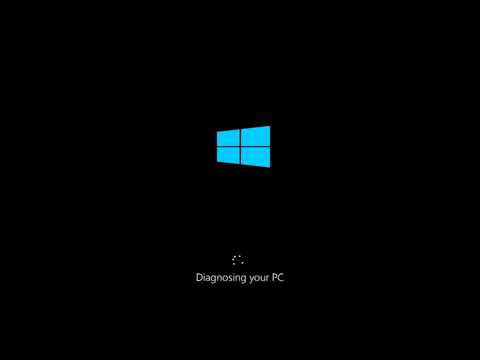
תוֹכֶן
- כיצד לתקן את Windows 10 מקלדת Bluetooth בעיות
- כיצד לתקן את Windows 10 מקלדת USB בעיות
- כיצד להפעיל את המסך ולכבות אותו
- כיצד לבטל את תיקון אוטומטי והצעות
- כיצד ניתן לדעת אם את Windows 10 מקלדת הוא backlit
- MateBook Huawei
Windows 10 בעיות מקלדת יכול להרוס את זרימת העבודה שלך לשבש את הרפיה. זו הסיבה שאתה צריך את הטיפים הבאים כדי לתקן את כל הבעיות אתה נתקל עם המקלדת שלך באופן מיידי.
זה לא משנה איזה סוג של מחשב יש לך, בעיות מקלדת של Windows 10 הם נורא. עדכון תוכנה רע או מנהל ההתקן יכול להפוך את המקלדת שלך חסר תועלת. הנושא מרחיב גם מעבר למחשבים ניידים. בעיות מקלדת הן בעיה עצומה עבור מכשירים עם מקלדות נשלפות ומסכי מגע מדי, כמו 2-in-1s ומחשבים שולחניים. אין דבר גרוע יותר מאשר את המקלדת על המסך נעלמים תוך כדי הקלדת משהו חשוב.

Lenovo Yoga 720
לא להיתפס בעבודה, בבית הספר או בבית הקפה האהוב עליך ללא עבודה כראוי עובד כדי להזין טקסט ולנווט Windows. השתמש בעצות אלה כדי לתקן את בעיות מקלדת Windows 10 ברגע שהן מתרחשות.
לקרוא: 56 Best Windows 10 Apps בשנת 2017
כיצד לתקן את Windows 10 מקלדת Bluetooth בעיות
Windows 10 בעיות מקלדת Bluetooth נפוצים מאוד. אם המקלדת נותנת לך בעיות תקשורת אלחוטית עם המחשב שלך ואין לך מקלט USB, זה מקלדת Bluetooth.
נהגים רעים עבור כמה מחשבים אישיים של Windows 10, כמו Pro 2017 Pro, התוצאה קישוריות Bluetooth ירודה. נסה לכבות את המחשב ולהפעיל אותו שוב. אם יש בעיה הנהג, זה בדרך כלל מתקן את זה.

זה לא נדיר מקלדות Bluetooth להתנתק Windows 10 באופן אקראי אם יש בעיה עם האופן שבו שני המכשירים מותאמים יחד. אם המקלדת הפסיק פתאום לפעול במלואה, נסה להתאים אותה שוב.
פתח את ה הגדרות אפליקציה. לחץ על התקנים. כעת מצא את מקלדת Bluetooth ברשימת האביזרים המשויכים בצד שמאל של המסך. אם המקלדת שלך נמצאת שם, בחר בה. עכשיו לחץ על הסר מכשיר. כפתור.
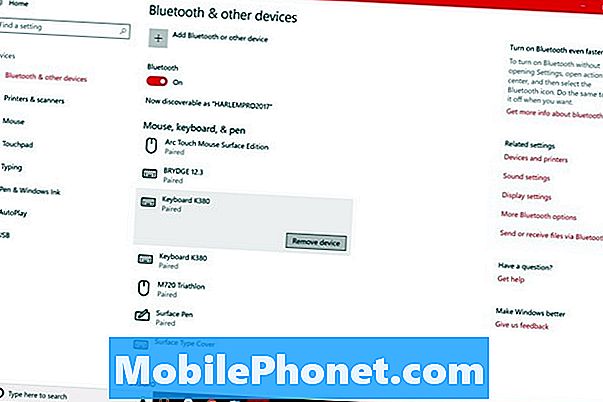
להשתמש ב הוסף Bluetooth או התקן אחר שבחלק העליון של המסך כדי להתאים שוב את האביזר למכשיר. אל תשכח להכניס את מקלדת Bluetooth למצב שיוך כך שיופיע ברשימת התקני Bluetooth הזמינים. זה שונה עבור כל מקלדת, אבל רוב יש לחצן ייעודי עם סמל Bluetooth על זה עבור התאמה.
לבסוף, אם אחד מהטריקים האלה נכשל, נסה להוריד את מנהלי ההתקן העדכניים ביותר של Bluetooth מהחברה שיצרה את מקלדת Bluetooth.Logitech, מיקרוסופט ומקבלי אביזר אחרים מציעים הורדות תוכנה באתר שלהם. ייתכן שיהיה עליך לעבור באופן זמני לכבל USB כדי להתקין עדכוני תוכנה אלה בהתקן.
קרא: 5 הטוב ביותר משחקי מחשב מקלדות
כיצד לתקן את Windows 10 מקלדת USB בעיות
בעיות קישוריות ומנהלי התקנים אינם בלעדיים גם על מקלדות Bluetooth. הם יכולים גם להרוס את מקלדת ה- USB שלך. אותן עצות לפתרון בעיות יכולות לעזור לך להשיג את אלה שעובדים כראוי שוב.
נתק את מקלדת ה- USB שלך ולהשאיר את זה מנותק עד שאתה שומע את פעמון מהמחשב שלך ומאפשרות לך לדעת כי המכשיר נותק. לאחר ששמעת את הצלצול, חבר אותו שוב. הודעה על הקצה הימני של המסך אמורה ליידע אותך כאשר המקלדת מוכנה לשימוש שוב.

לקרוא: מפתחות עבור סקירה: נייד מקלדת מכנית
כאשר פעולה זו אינה פועלת, נסה לחבר את המקלדת ליציאת USB אחרת. אם זה עובד דרך יציאת חדשה זו, ייתכן שאתה חייב את Windows 10 מקלדת בעיות ליציאה שבורה. השתמש חתיכת קלטת וחותמת את הנמל. בדרך זו, אתה יודע לא להשתמש בו בעתיד.
לבסוף, כמו עם סוגים אחרים של מקלדות, לבדוק כדי לוודא את Windows 10 PC יש את מנהלי ההתקן העדכניים ביותר ואת התוכנה של החברה שעשה את מקלדת ה- USB. מקלדות זולות יותר מסתמכות על הנהגים הסטנדרטיים של מיקרוסופט, לכן ייתכן שלא תוכל למצוא מנהלי התקנים חדשים באינטרנט.
כיצד להפעיל את המסך ולכבות אותו
בעיות מקלדת של Windows 10 אינן ספציפיות למקלדות פיזיות. בעיות תוכנה ותקלות יכולות להפוך את המקלדת על המסך לתסכול לשימוש במסכי מגע ובטאבלטים. אחד הדברים המתסכלים ביותר על המקלדת הוא פשוט מקבל את זה לבוא. לפעמים, לא משנה מה אתה ברז, זה פשוט לא יפתח.
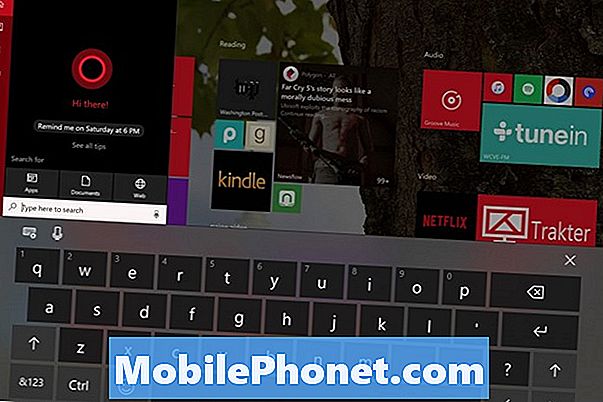
לקרוא: כיצד להשתמש Emoji ב - Windows 10, Windows 8 ו - Windows 7
אם במחשב שלך יש מסך מגע, לחצן לוח המקשים צריך לשבת בפינה השמאלית התחתונה של המסך. הקשה על לחצן זה תפתח את המקלדת שעל המסך. כדי להוסיף את לחצן המקלדת, הקש והחזק בכל מקום על הבר כי פועל לאורך הקצה התחתון של המסך. שמור את האצבע שם עד שתראה חלון קופץ מרובע שמתחתיו. כעת בחר הצג לחצן מקלדת מגע מהתפריט המוקפץ.

בכל פעם שהמחשב נמצא במצב Tablet ולא מחוברת מקלדת חומרה, המקלדת שמופיעה על המסך תיפתח באופן אוטומטי. כדי לעבור למצב Tablet, שים את האצבע על ימין בצד של התצוגה שלך החלק שמאלה לפתוח את מרכז הפעולה. עכשיו הקש על מצב Tablet כפתור בחלק התחתון של מרכז הפעולה.
לקרוא: כיצד להשתמש ב - Tablet מצב ב - Windows
כיצד לבטל את תיקון אוטומטי והצעות
התכונה האוטומטית של Windows 10 אינה תמיד מצוינת בקביעת איזו מילה התכוונת להקליד. אם זה באופן עקבי מקבל את המילים שלך לא בסדר, לכבות אותו.
הקלד הקלדה לתוך סרגל החיפוש בפינה השמאלית התחתונה של המסך. בתוך האפליקציה הגדרות, הפוך את תיקון אוטומטי של מילים שגוי לעבור ל כבוי. זה רעיון טוב עדיין לתת למחשב שלך להדגיש את המילים שהוא חושב שיש לך שגיאות כתיב, אז אל תהפוך את המעבר ל כבוי.
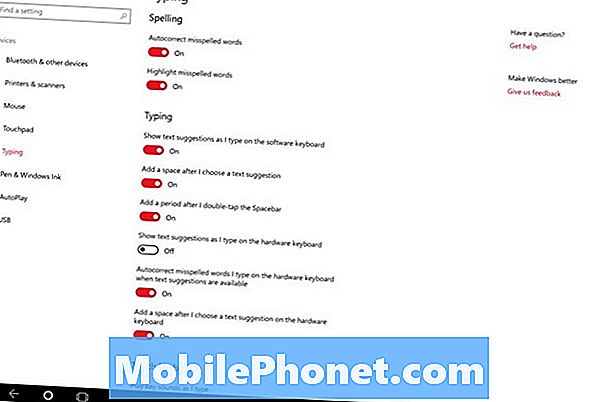
כיצד ניתן לדעת אם את Windows 10 מקלדת הוא backlit
כמה בעיות מקלדת של Windows 10 הן בשל אי הבנות. קלידים עם תאורה אחורית הם אחד מאלה. כל המחשבים הניידים של Windows 10 ו- 2-in-1 אינם מגיעים עם מקלדות עם תאורה אחורית. חפש את השם ואת מספר הדגם של המחשב שיש לך באינטרנט. בדוק את המפרטים שלה כדי לוודא שיש לו מקשים עם תאורה אחורית אם אתה לא יכול להבין איך להפעיל אותם.
למרבה הצער, אין בורר תוכנה ב- Windows 10 להפעלת מקשים עם תאורה אחורית. אם המחשב שלך יש להם, יש שילוב מקלדת כדי להפעיל אותם לסירוגין. חפש סמלים במקלדת כמו המקשים F1 ו- F2 בתמונה למטה. ייתכן שתצטרך ללחוץ על מקש FN בפינה השמאלית התחתונה של המקלדת ועל אחד המקשים בו-זמנית.

לקרוא: 52 Windows 10 טיפים וטריקים שאתה צריך יחידת המחשב שלך
17 מיטב החלופות Pro Pro בשנת 2019




















